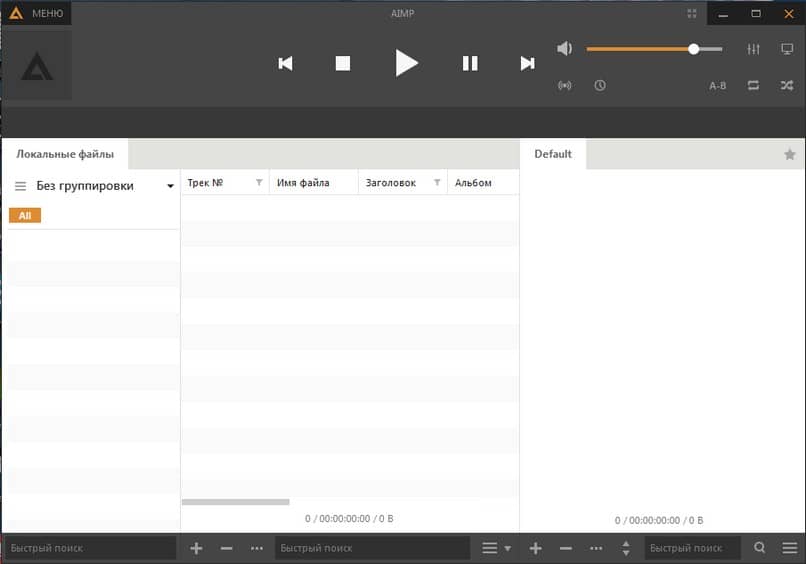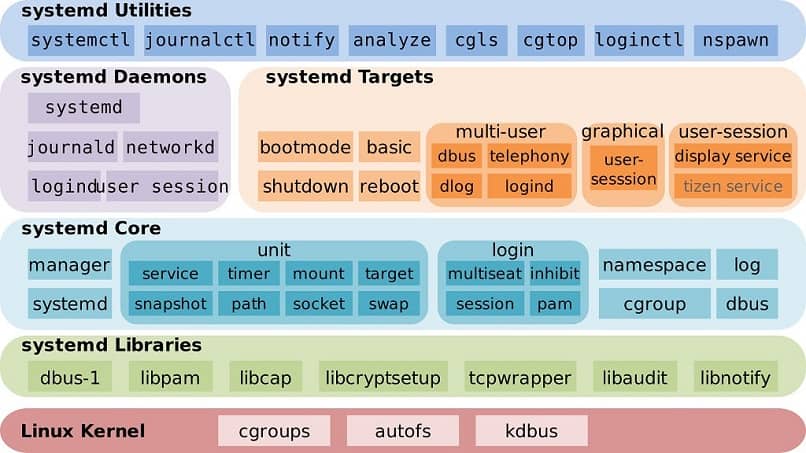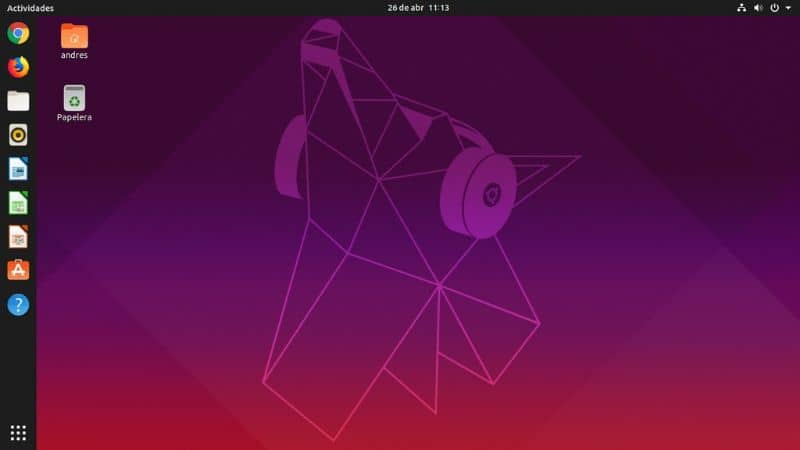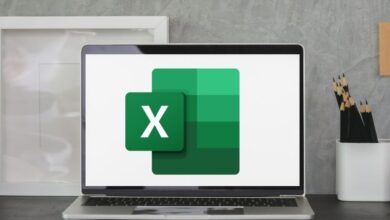كيفية تحديث نظام أوبونتو إلى أحدث إصدار من المحطة – خطوة بخطوة
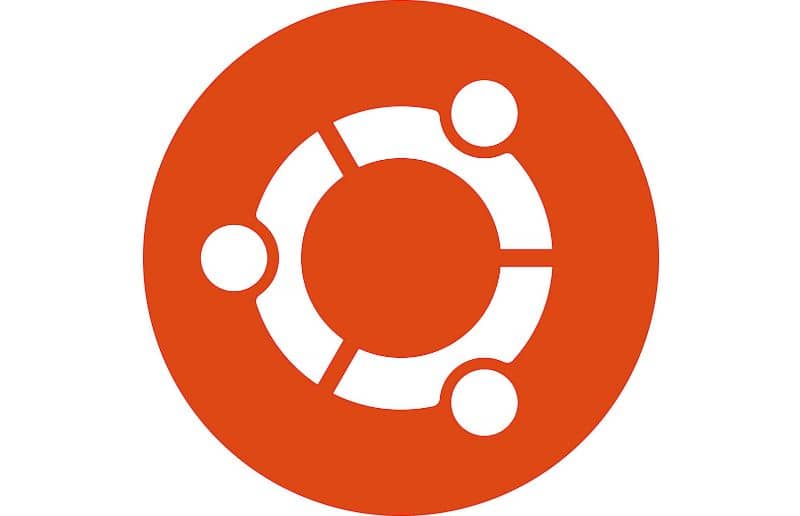
يعد Ubuntu أحد أهم توزيعات نظام التشغيل Linux. وبالمثل ، يعد تحديث نظامنا أمرًا في غاية الأهمية. مع وضع ما سبق في الاعتبار ، سنوضح لك كيفية تحديث نظام Ubuntu إلى أحدث إصدار من الجهاز: خطوة بخطوة.
بالتأكيد ، هناك العديد من إصدارات نظام التشغيل Ubuntu ، بمتطلبات مختلفة ، ولكن مهما كانت ، فإن تحديثات البرامج مهمة جدًا للحفاظ على نظام التشغيل في أفضل حالاته. في حالة Ubuntu ، من الممكن إجراء التحديثات باستخدام الجهاز. على أي حال ، يمكنك أيضًا القيام بذلك بطريقة أخرى ، وسنعلمك اليوم كلا الطريقتين.
كيفية تحديث نظام أوبونتو إلى أحدث إصدار من المحطة؟ – خطوة بخطوة
باستخدام محطة Ubuntu ، يمكننا تثبيت حزم أو برامج وتنفيذ عمليات متعددة ، بما في ذلك الترقية إلى إصدارات جديدة. للتحديث بشكل صحيح باستخدام الجهاز ، اتبع الخطوات التالية:
- في حالة رغبتك في تحديث Ubuntu باستخدام الجهاز ، فإن أول ما عليك فعله هو فتحه ، ويمكنك القيام بذلك بسهولة عن طريق الضغط على مفتاح التكوين Ctrl + Alt + T. يجب أن يؤدي استخدام مجموعة المفاتيح هذه إلى إظهار شاشة Ubuntu الطرفية.
- بمجرد أن نكون في المحطة ، سيكون من الضروري كتابة رمز محدد ، في هذه الحالة اكتب ” sudo apt-get update ” (بدون علامات اقتباس) سيؤدي ذلك إلى إبلاغ نظام التشغيل أنك تريد إجراء تحديث عام.
- ستحتاج إلى الضغط على مفتاح Enter لإخبار Ubuntu ببدء عملية تنزيل النظام وتحديثه.
- انتظر حتى تنتهي العملية ، الأمر الذي قد يستغرق بعض الوقت حسب حجم التحديث وسرعة الإنترنت لديك. بمجرد اكتمال التثبيت ، ستحتاج إلى إعادة تشغيل جهاز الكمبيوتر الخاص بك.
قم بتحديث نظام التشغيل Ubuntu OS عبر خيارات النظام
من الممكن أيضًا تحديث Ubuntu باستخدام الأدوات التي يوفرها نظام التشغيل نفسه. يمكن أن يكون هذا مفيدًا بشكل خاص للمستخدمين المبتدئين ، بنفس الطريقة التي يمكن بها أتمتة العملية ، لمعرفة متى تكون هناك تحديثات. اتبع دليلنا لتحديث نظام التشغيل Ubuntu بنجاح.
جهز بيئة التحديث
- لاتباع هذه الطريقة ، فإن أول ما عليك فعله هو الضغط على زر بدء تشغيل Ubuntu ، هنا ستجد خيار البرامج والتحديثات . انقر فوق هذا الخيار.
- سيتم عرض خيارات مختلفة وعلامات تبويب متعددة على الشاشة ، انتقل إلى علامة تبويب التحديثات وانقر عليها.
- من بين الخيارات المتعددة المتاحة في هذا القسم ، ستجد “إعلامي بإصدار جديد من Ubuntu”. بشكل افتراضي ، يكون الخيار هو “الإصدارات ذات الدعم الفني طويل المدى” ، يجب عليك تغيير هذا الخيار إلى ” لأي إصدار جديد “.
- على الأرجح ، سيطلب منك النظام كلمة مرور حساب Ubuntu الخاصة بك ، ويقدمها وانقر على خيار المصادقة ، ثم انقر فوق إغلاق.
من ناحية أخرى ، إذا كنت تواجه مشكلات في كلمة المرور ، فيمكنك دائمًا تغيير كلمة مرور الجذر المنسية في Ubuntu ، لمتابعة هذا البرنامج التعليمي المفيد.
الشروع في إجراء تحديثات Ubuntu
- انتقل إلى زر البدء وانقر فوق تحديث البرنامج .
- من خلال تنفيذ الخطوة السابقة ، سيبدأ النظام في تحليل إصدار Ubuntu الذي لديك حاليًا ، وانتظر حتى تنتهي عملية التحليل.
- في حالة توفر تحديث ، سيتم عرض إصدار هذا التحديث والبيانات المتعلقة بحجمه ومعلومات أخرى على الشاشة. لتثبيت هذا الإصدار ، ما عليك سوى النقر فوق خيار التثبيت الآن .
- قد يطلب منك النظام إدخال كلمة المرور الخاصة بك وتقديمها والنقر فوق الزر “مصادقة”.
- سيبدأ تنزيل التحديث ، وسيختلف وقت التنزيل حسب سرعة الإنترنت لديك ، ويمكن أن يستمر لبضع دقائق أو ساعات ، اعتمادًا أيضًا على حجم التحديث.
فيما يتعلق أيضًا بالتحديثات ، يوصى بمعرفة كيفية إصلاح الحزم المعطلة أو المثبتة بشكل غير صحيح في Ubuntu من الجهاز ، لأنه في بعض الحالات بسبب انقطاع التيار الكهربائي أو فشل الإنترنت ، يمكن أن تحدث أخطاء عند التحديث الذي يجب تصحيحه.

ستكون الطرق التي ذكرناها أعلاه صالحة لتحديث نظام تشغيل Ubuntu الخاص بك واستقراره في جميع الأوقات . هذا شيء إيجابي للغاية للحفاظ على استقرار نظامنا وأدائه الجيد ، يمكنك أيضًا الاستمتاع بالمزايا الجديدة المضمنة في الإصدارات الجديدة من Ubuntu.